Top 5 moduri de a repara Google Assistant Voice Match nu funcționează
Miscellanea / / May 17, 2022
Asistentul Google vă poate ajuta îndeplini mai multe funcții atât pe telefon, cât și pe un difuzor inteligent. Puteți să ascultați melodiile preferate, să cereți actualizări meteo și chiar să efectuați apeluri prin intermediul Google Duo. În timp ce oricine poate declanșa Asistentul Google pe dispozitivul dvs., Google are o caracteristică mică care poate afișa rezultate personale numai atunci când îl activați cu vocea.
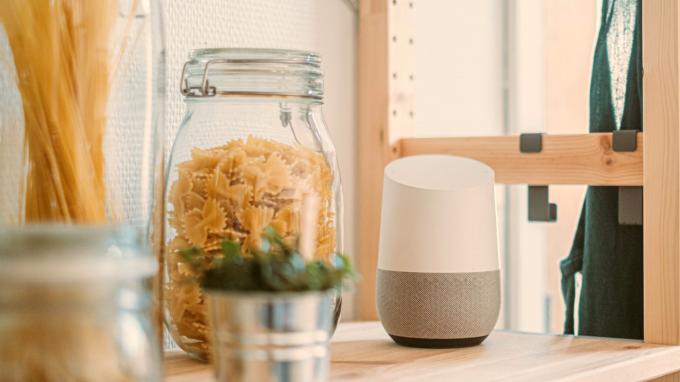
Această funcție este cunoscută sub numele de Voice Match și nu dezvăluie rezultate personale pentru interogări precum evenimentele din calendar, persoanele de contact etc., altora care rostește aceeași comandă de trezire - OK Google. Acest lucru este foarte convenabil, dar funcția depinde de recunoașterea vocii cât mai precis posibil. Dacă întâmpinați probleme cu acesta, iată cum puteți remedia potrivirea vocală a Asistentului Google care nu funcționează pe telefonul dvs. sau pe difuzorul inteligent.
1. Asigurați-vă că limba de pe Asistentul Google este aceeași cu limba telefonului dvs
Voice Match nu funcționează atunci când există un conflict între limba implicită a telefonului și limba setată pe Asistentul Google. Schimbarea limbii pe Google Assitant pentru a se potrivi cu cea setată ca limbă a telefonului dvs. ar trebui să rezolve problema. Iată cum să o faci.
Pasul 1: Deschideți aplicația Setări pe smartphone și derulați în jos pentru a selecta opțiunea de management general.

Pasul 2: Secțiunea Limbă din partea de sus arată limba implicită setată pe telefon. Observați limba setată.
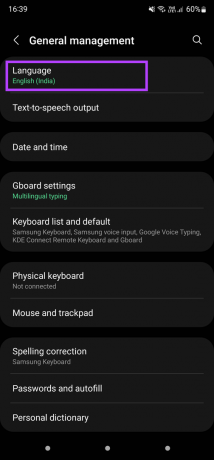
Pasul 3: Deschideți aplicația Google pe smartphone-ul dvs.
Pasul 4: Atingeți fotografia de profil din colțul din dreapta sus al ecranului.

Pasul 5: Selectați opțiunea Setări.

Pasul 6: Acum, atingeți Asistentul Google.

Pasul 7: Sub Setări populare, selectați Limbi.

Pasul 8: Asigurați-vă că limba pe care o selectați este aceeași cu limba implicită a telefonului. În caz contrar, atingeți Adăugați o limbă și selectați limba revelatoare care se potrivește cu limba implicită a telefonului dvs.
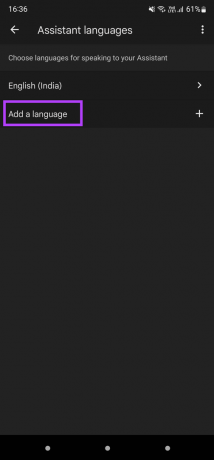
Reporniți telefonul și lăsați-l puțin pentru ca noile setări să se sincronizeze pe dispozitivele dvs.
2. Asigurați-vă că Voice Match este activată pentru dispozitivele externe
Dacă corespondența vocală funcționează pe smartphone-ul dvs., dar nu funcționează pe difuzoarele dvs. Nest sau pe orice alt dispozitiv extern care acceptă Asistentul Google, există șansa ca comutatorul pentru a activa potrivirea vocală pe acele dispozitive să fie rotit oprit. Iată cum îl puteți reporni.
Pasul 1: Deschideți aplicația Google pe smartphone-ul dvs.
Pasul 2: Atingeți fotografia de profil din colțul din dreapta sus al ecranului.

Pasul 3: Selectați opțiunea Setări.

Pasul 4: Acum, atingeți Asistentul Google.

Pasul 5: Sub Setări populare, selectați „Hei Google și Voice Match”.
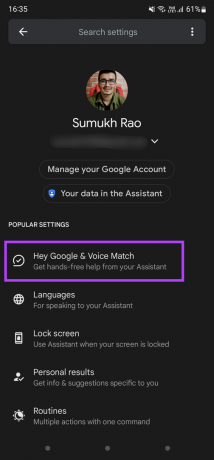
Pasul 6: Navigați la fila Alte dispozitive atingând-o.

Pasul 7: Accesați lista dispozitivelor conectate alegând locația care este Acasă în acest caz.
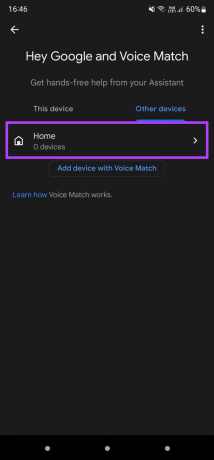
Pasul 8: Bifați caseta de selectare de lângă dispozitivele pe care doriți să le activați Voice Match.
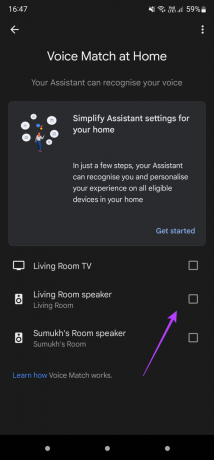
Pasul 9: Dacă dispozitivul dvs. nu este listat aici, reveniți la ecranul anterior și selectați „Adăugați dispozitiv cu Voice Match”.
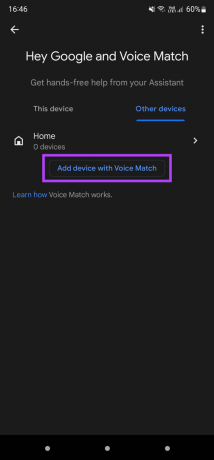
Pasul 10: Așteptați ca telefonul să caute dispozitive din apropiere. Selectați dispozitivul odată găsit și atingeți Continuați pentru a-l configura.
3. Actualizați firmware-ul difuzorului dvs. Nest și aplicației Google Home
O versiune de software mai veche poate avea erori sau poate să nu aibă unele caracteristici. Acest lucru vă poate împiedica să utilizați funcții precum Voice Match. Prin urmare, actualizarea la cea mai recentă versiune de firmware poate rezolva această problemă. Iată cum să vă actualizați dispozitivul Nest.
Pasul 1: Deschideți aplicația Google Home pe smartphone-ul dvs.

Pasul 2: Atingeți difuzorul sau dispozitivul pe care doriți să îl actualizați.

Pasul 3: Utilizați pictograma roată din colțul din dreapta sus pentru a accesa setări suplimentare ale dispozitivului.

Pasul 4: Selectați opțiunea Informații despre dispozitiv.
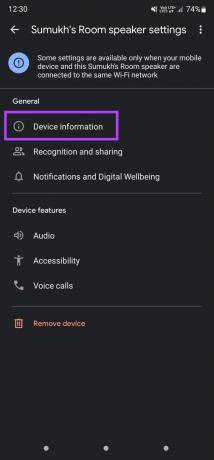
Pasul 5: Sub Informații tehnice, veți vedea lista versiunii de firmware Cast. Verifica Pagina de asistență Google pentru cea mai recentă versiune de firmware în funcție de dispozitivul dvs.

Dacă difuzorul dvs. Nest nu rulează cel mai recent firmware, reporniți-l și deschideți aplicația Google Home pentru a vă conecta la el. După ce se conectează, veți vedea o notificare pentru o actualizare gata de instalare. De asemenea, puteți actualiza aplicația Google Home la cea mai recentă versiune pentru cele mai bune rezultate.
4. Utilizați o limbă compatibilă
Voice Match este disponibil numai pentru utilizatorii în anumite limbi. Deci, dacă utilizați o limbă neacceptată, Voice Match nu vă va oferi rezultate personalizate. Puteți consulta lista Google de limbi acceptate și alegeți-l pe cel pe care dispozitivul dvs. îl acceptă pentru a utiliza Voice Match.
5. Reantrenează-ți modelul de voce
Când configurați Voice Match pentru prima dată, interfața vă va cere să vă instruiți modelul de voce, astfel încât Asistentul Google să îl recunoască cu ușurință. În timpul instalării, dacă a existat zgomot în fundal sau altcineva vorbind, ar fi putut interfera cu algoritmul de recunoaștere. Pentru a remedia acest lucru, vă puteți reeduca modelul de voce pe Asistentul Google. Iată cum.
Pasul 1: Deschideți aplicația Google pe smartphone-ul dvs.
Pasul 2: Atingeți fotografia de profil din colțul din dreapta sus al ecranului.

Pasul 3: Selectați opțiunea Setări.

Pasul 4: Acum, atingeți Asistentul Google.

Pasul 5: Sub Setări populare, selectați „Hei Google și Voice Match”.
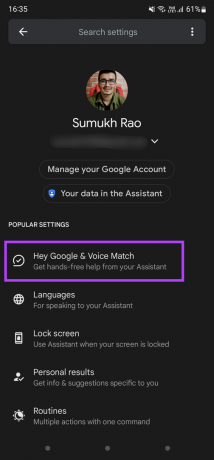
Pasul 6: Atingeți opțiunea Model de voce pentru a reeduca asistentul să vă recunoască vocea.
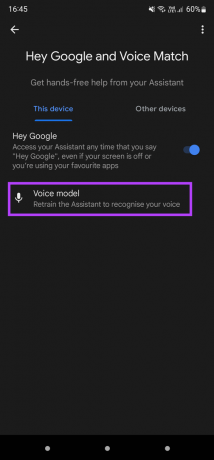
Pasul 7: Selectați Reantrenați modelul vocal.
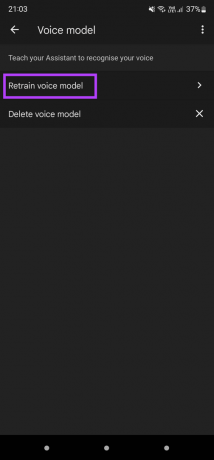
Urmați instrucțiunile de pe ecran pentru a finaliza procesul de recalificare.
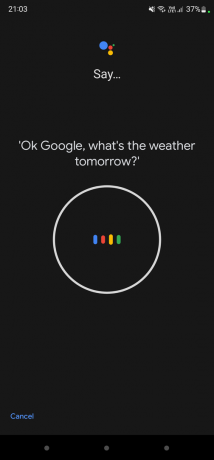
Accesați rezultatele personale pe Asistentul Google cu Voice Match
Configurați Voice Match fie pe telefon, fie pe un difuzor/afișaj Nest, vă puteți accesa datele cu vocea și chiar puteți efectua apeluri sau trimite mesaje doar cu ajutorul câtorva instrucțiuni. Acești pași ar trebui să vă ajute să remediați problema dacă Voice Match nu funcționează conform așteptărilor pe dispozitivul dvs.
Ultima actualizare pe 17 mai 2022
Articolul de mai sus poate conține link-uri afiliate care ajută la sprijinirea Guiding Tech. Cu toate acestea, nu afectează integritatea noastră editorială. Conținutul rămâne imparțial și autentic.



